
- •Лабораторная работа № 11 Принципы разработки баз данных
- •I. Ознакомление с основами разработки баз данных при помощи субд Microsoft Access 2000.
- •1.1 Проектирование структуры базы данных.
- •Закройте таблицу.
- •Создание связей между таблицами
- •1.3 Заполнение таблиц.
- •1.4 Перемещение по таблице.
- •1.5 Изменение порядка расположения полей.
- •1.6 Отмена изображения полей.
- •1.7 Фиксация полей.
- •1.8 Создание запросов.
- •1.9 Вычисления в запросах.
- •1.10 Запросы к нескольким таблицам.
- •II. Самостоятельная работа.
- •1 Вариант.
- •2 Вариант.
- •3 Вариант.
- •4 Вариант.
- •5 Вариант.
Лабораторная работа № 11 Принципы разработки баз данных
Цель:
Ознакомление с основами разработки баз данных при помощи СУБД Microsoft Access 2000.
Результат обучения:
После успешного завершения занятия пользователь должен:
Уметь создавать структуру базы данных.
Уметь заполнять таблицу.
Уметь форматировать и редактировать таблицу.
Уметь создавать запросы
Используемые программы:
СУБД Microsoft Access 2000.
I. Ознакомление с основами разработки баз данных при помощи субд Microsoft Access 2000.
1.1 Проектирование структуры базы данных.
.
Окно конструктора состоит из трех колонок - Имя поля, Тип данных и Описание. В первой колонке указывается имя поля, во второй его тип, в третьей можно поместить информацию о назначении поля (не является обязательным).
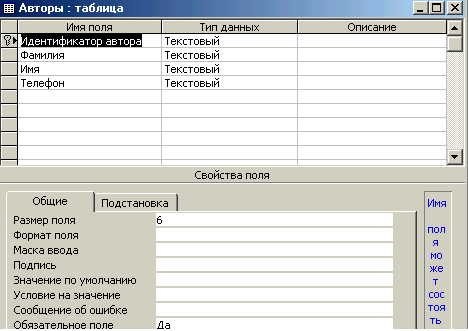
Введите в первую строку колонки Имя поля - Идентификатор автора, нажмите клавишу Enter. Курсор автоматически сдвинется во вторую колонку проектируемой таблицы.
В списке типов данных выберите Текстовый , в нижней части окна , в свойствах поля наберите в строке размер поля - 6, в строке индексированное поле из открывающегося списка выберите - Да(Совпадения не допускаются).
Перейдя в колонку Описание, введите: Однозначно идентифицирует автора.
Во второй строке введите название поля – Фамилия, тип поля – текстовый, размер поля – 30.
Остальные поля создайте самостоятельно в соответствии с данными, представленными в следующей таблице:
Создайте ключевое поле (напомним, что ключевое поле – это одно или несколько полей однозначно идентифицирующих запись), для этого выделите первую строку создаваемой таблицы (Идентификатор автора) и щелкните по значку ключа
 на панели инструментов.
на панели инструментов.Сохраните созданную структуру таблицы – Файл – Сохранить, в появившемся окне напечатайте имя таблицы – Авторы.
Закройте таблицу.
Аналогично создайте структуру таблицы Книги в соответствии со следующей информацией:
Имя поля – Шифр книги
Тип данных – Текстовый
Размер поля – 6
Обязательное поле – Да
Индексированное поле – Да (Совпадения не допускаются)
Имя поля – Идентификатор автора
Тип данных – Текстовый
Размер поля – 6
Обязательное поле – Да
Индексированное поле – Да (Совпадения допускаются)
Имя поля – Название книги
Тип данных – Текстовый
Размер поля – 50
Обязательное поле – Да
Имя поля – Издательство
Тип данных – Текстовый
Размер поля – 50
Обязательное поле – Да
Имя поля – Город
Тип данных – Текстовый
Размер поля – 30
Обязательное поле – Да
Имя поля – Дата выпуска
Тип данных – Дата/время
Размер поля –
Обязательное поле – Да
Имя поля – Стоимость
Тип данных – Денежный
Число десятичных знаков – авто
Обязательное поле – Да
Сделайте первичным ключом поле Шифр книги.
Сохраните созданную структуру таблицы под именем Книги.
Закройте таблицу.
Создание связей между таблицами
Создайте связи в соответствии со схемой данных. Для этого щелкните мышкой по пиктограмме – Схема данных
 на панели инструментов.
на панели инструментов.Появится окно Добавление таблицы. Выделите таблицы Авторы, Книги и щелкните по кнопке Добавить.
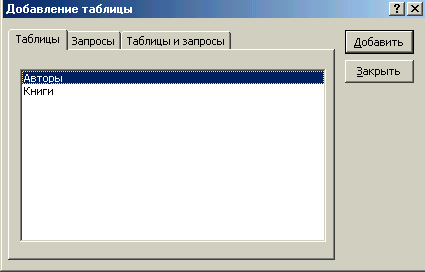
В окне схемы данных появится условный вид этих таблиц. Щелкните по кнопке Закрыть окна Добавление таблицы.
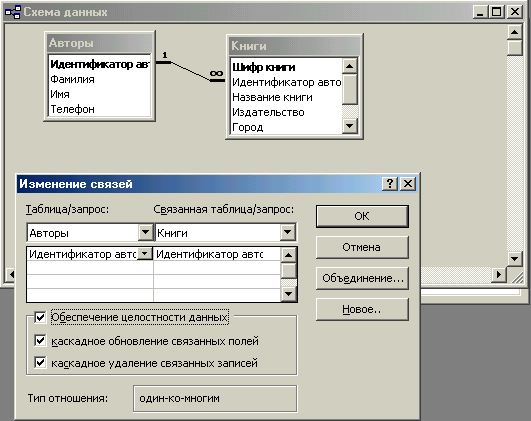
Щелкнули мышкой по полю Идентификатор автора таблицы Авторы и, не отпуская кнопку мышки, перетащите ее на поле Идентификатор автора таблицы Книги. Отпустилимышку. Появится диалоговое окно Связи.
Включите значок Обеспечение целостности данных. Это невозможно будет сделать, если типы обоих полей заданы не одинаково.
Включите Каскадное обновление связанных полей.
Включите Каскадное удаление связанных полей.
Щелкните по кнопке Создать. Появится связь «один-ко-многим».
Закройте окно Схема данных, ответив утвердительно на вопрос о сохранении.
